- El código de error de Netflix f7121 aparece en relación con un problema con el software de su navegador.
- Para comenzar a resolver este problema, actualice su navegador y también desactive el bloqueador de anuncios y otras extensiones.
- Consulte nuestro detallado Netflix Hub para obtener guías e información más útiles.
- No olvide marcar nuestro completo Página web de error de Netflix para tener siempre una copia de seguridad si encuentra errores.
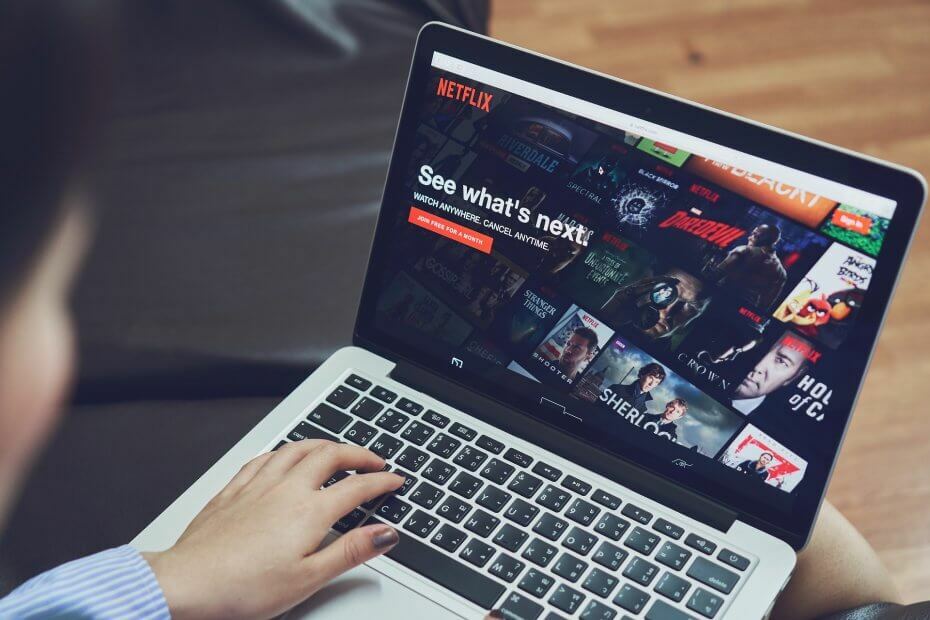
Este software reparará errores comunes de la computadora, lo protegerá de la pérdida de archivos, malware, fallas de hardware y optimizará su PC para un rendimiento máximo. Solucione problemas de PC y elimine virus ahora en 3 sencillos pasos:
- Descargar la herramienta de reparación de PC Restoro que viene con tecnologías patentadas (patente disponible aquí).
- Hacer clic Iniciar escaneo para encontrar problemas de Windows que podrían estar causando problemas en la PC.
- Hacer clic Repara todo para solucionar problemas que afectan la seguridad y el rendimiento de su computadora
- Restoro ha sido descargado por 0 lectores este mes.
El código de error de Netflix f7121-1331-p7 ocurre cuando hay un problema con su navegador web. Netflix ha documentado el error en su guía de recursos con algunos consejos de solución de problemas para resolver el error.
El error puede ocurrir si está utilizando un navegador que no es compatible con el reproductor de Netflix que se utiliza para reproducir programas de televisión y películas.
Otras razones incluyen compatibilidad con HTML 5 deshabilitada, extensiones de terceros, instalación dañada o rota y caché defectuoso.
Si también le preocupa este error, aquí hay un par de consejos de solución de problemas que lo ayudarán a resolver el código de error de Netflix f7121-1331-p7 en su computadora.
¿Cómo soluciono el código de error de Netflix f7121-1331-p7?
1. Comprueba la compatibilidad de tu navegador
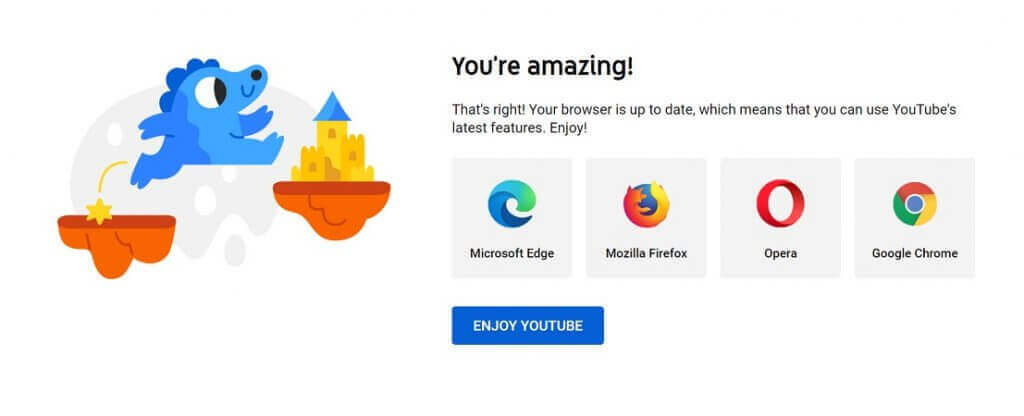
Netflix es compatible con los principales navegadores web, incluidos Google Chrome, Microsoft Edge, Opera y Mozilla Firefox.
Sin embargo, si está utilizando un navegador web menos conocido como Speed Browser, puede interferir con el reproductor que Netflix usa para reproducir programas de televisión y películas.
Asegúrese de tener instalada la última versión del navegador Chrome, Firefox, Edge u Opera.
Además, asegúrese de que su navegador admita y habilite HTML5. Puede comprobar si su navegador es compatible con HTML 5 visitando el Detector de HTML 5 de YouTube.
Verifique Netflix para ver si hay problemas con el servicio
- A veces, el error también puede ocurrir si los servidores de Netflix están inactivos.
- Puede comprobar si los servidores de Netflix están inactivos visitando el Netflix está caído.
- Si Netflix está experimentando una interrupción del servicio, inténtelo de nuevo más tarde después de que se resuelva el problema.
- Continúe con el siguiente conjunto de pasos si los servicios están en funcionamiento.
2. Limpiar la memoria caché y los datos del navegador
2.1. Google Chrome

- Haga clic en el icono de menú y seleccione Ajustes.
- Desde el panel izquierdo, abra Privacidad y seguridad.
- Haga clic en Navegación clara datos.
- Abre el Avanzado pestaña.
- Seleccione un Intervalo de tiempo.
- Seleccione Hojeada historia, Historial de descargas, Cookies y otros datos, Imágenes y archivos en caché opción.
- Haga clic en el Borrar datos botón.
- Reinicie Chrome y compruebe si hay mejoras.
Ejecute un análisis del sistema para descubrir posibles errores

Descarga Restoro
Herramienta de reparación de PC

Hacer clic Iniciar escaneo para encontrar problemas de Windows.

Hacer clic Repara todo para solucionar problemas con tecnologías patentadas.
Ejecute un escaneo de PC con la herramienta de reparación Restoro para encontrar errores que causen problemas de seguridad y ralentizaciones. Una vez que se completa el escaneo, el proceso de reparación reemplazará los archivos dañados con archivos y componentes nuevos de Windows.
2.2. Microsoft Edge (cromo)
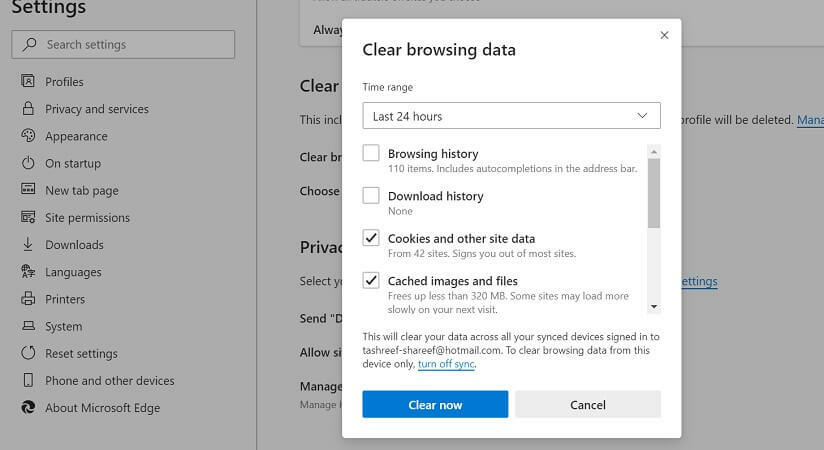
- Haga clic en el menú (…) Icono y seleccione Ajustes.
- Desde el panel izquierdo, abra el Privacidad y servicios.
- Haga clic en Escogerque aclarar bajo la Eliminar datos de navegación sección.
- Seleccione un Intervalo de tiempo.
- Comprobar el Historial de navegación, cookies y otros datos del sitio, y Imágenes en cachéy archivos opción.
- Haga clic en Despejado ahora.
- Reinicie Microsoft Edge e intente reproducir contenido de Netflix para ver si se resuelve el error.
2.3. Mozilla Firefox
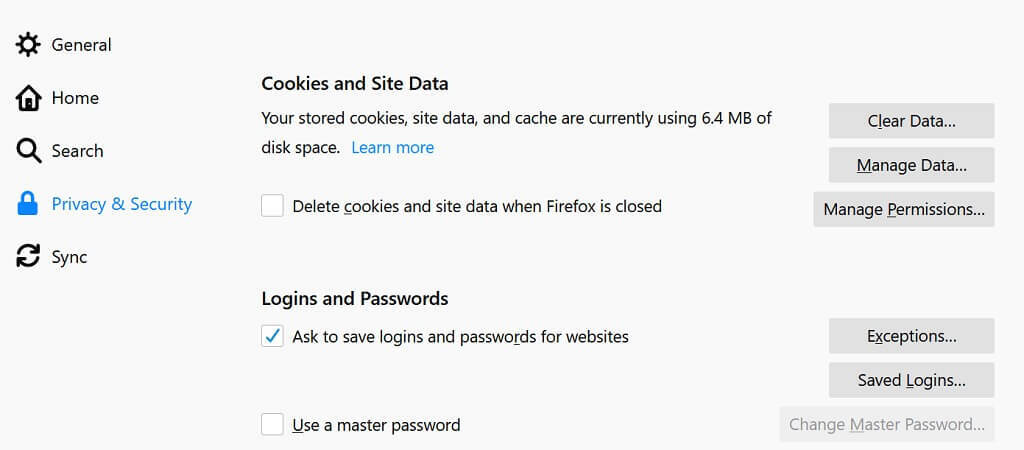
- Haga clic en el menú (icono de hamburguesa).
- Seleccione Opciones.
- Abre el Privacidad y seguridad pestaña del panel izquierdo.
- Haga clic en el Borrar datos botón debajo Cookies y datos del sitio sección.
- Seleccione las opciones proporcionadas y luego haga clic en Claro.
- Hacer clic Despejado ahora para confirmar la acción.
- Reinicie Firefox y compruebe si hay mejoras.
La mayoría de las veces, la caché del navegador lo ayuda a acelerar su experiencia de navegación web al almacenar la información que se obtiene con frecuencia.
Sin embargo, otras veces, el navegador utilizará los datos almacenados en caché en lugar de descargar información nueva, lo que puede generar un error.
Por lo tanto, borrar los datos y el caché puede ayudarlo a resolver los problemas con Netflix y otros servicios de transmisión.
Cómo conectar y usar Netflix en Sony Smart TV
3. Deshabilitar las extensiones de Chrome
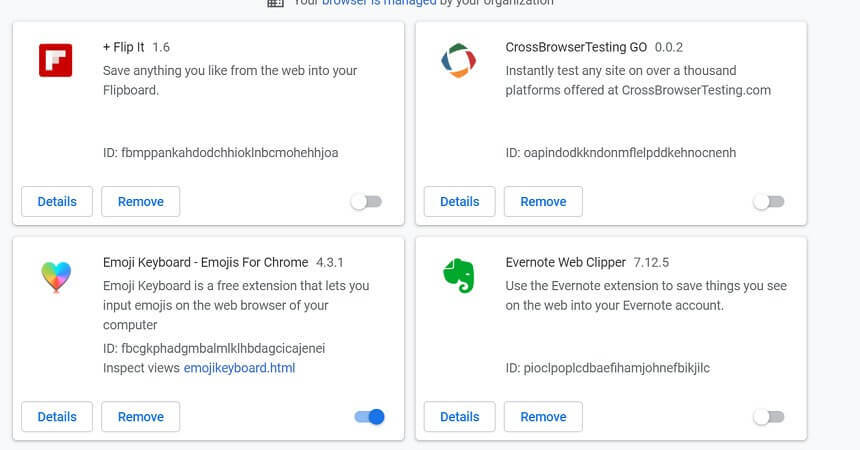
- Abierto Google Chrome.
- Haga clic en el icono de menú y seleccione Más herramientas> Extensiones.
- Ahora deshabilite todas las extensiones innecesarias que pueda haber instalado.
- Bloqueadores de anuncios se sabe que causan problemas con los reproductores de Netflix. Por lo tanto, asegúrese de deshabilitar los bloqueadores de anuncios.
- Una vez desactivado, reinicie Chrome para ver si se resuelve el error.
- Si el problema persiste, desactive todas las extensiones de Chrome.
- Reinicie Chrome y compruebe si hay mejoras.
- Si se resuelve el error, habilite las extensiones de Chrome deshabilitadas una por una para encontrar la extensión que está causando el error.
Si está utilizando Microsoft Edge o Firefox, repita los pasos también con estos navegadores. Microsoft Edge usa las mismas extensiones que Chrome, pero Firefox tiene su propio repositorio de complementos.
4. Reinstale Google Chrome
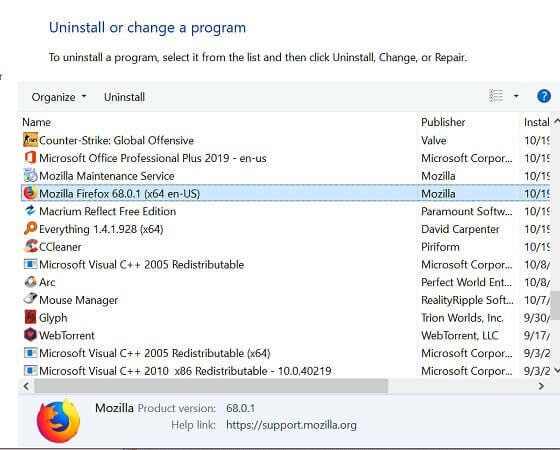
- prensa Tecla de Windows + R para abrir Ejecutar.
- Tipo control y haga clic en está bien.
- Ir Programas> Programas y funciones en el Panel de control.
- Seleccione Google Chrome, Firefox o Microsoft Edge de la lista de aplicaciones instaladas.
- Hacer clic Desinstalar
- Hacer clic sí para confirmar la acción.
- Una vez desinstalado, reinstale Cromo, Firefox o Microsoft Edge.
- Inicie el navegador y verifique si el código de error de Netflix f7121-1331-p7 está resuelto.
El código de error de Netflix f7121-1331-p7 debería resolverse si sigue todos los pasos del artículo uno por uno.
Sin embargo, asegúrese de utilizar navegadores populares como Chrome, Firefox o Edge para Netflix, ya que estos Los navegadores tienden a incorporar las últimas tecnologías a medida que están disponibles y ofrecen mejores compatibilidad.
 ¿Sigues teniendo problemas?Arréglelos con esta herramienta:
¿Sigues teniendo problemas?Arréglelos con esta herramienta:
- Descarga esta herramienta de reparación de PC Excelente en TrustPilot.com (la descarga comienza en esta página).
- Hacer clic Iniciar escaneo para encontrar problemas de Windows que podrían estar causando problemas en la PC.
- Hacer clic Repara todo para solucionar problemas con tecnologías patentadas (Descuento exclusivo para nuestros lectores).
Restoro ha sido descargado por 0 lectores este mes.
Preguntas frecuentes
Para corregir este error, abra Google Chrome, haga clic en menú, seleccione Más herramientas, y luego haga clic en Extensiones. Localizar el extensión del bloqueador de anuncios y desactivarlo.
Si Netflix dice que su navegador web no es compatible, instale la última versión de su navegador. También puede considerar usar un navegador diferente.
Para solucionar el problema de bloqueo, desactive todas las extensiones de Chrome. Además, desactive la aceleración de hardware en la configuración. Si el problema persiste, reinstale Google Chrome para solucionarlo.


